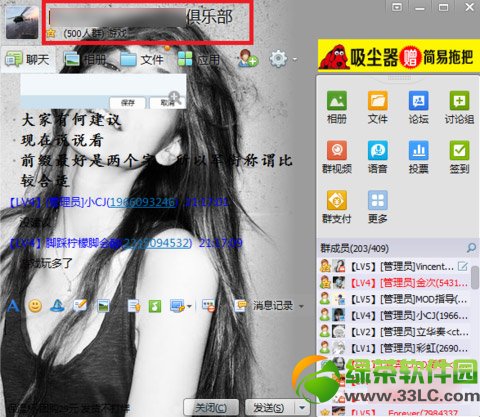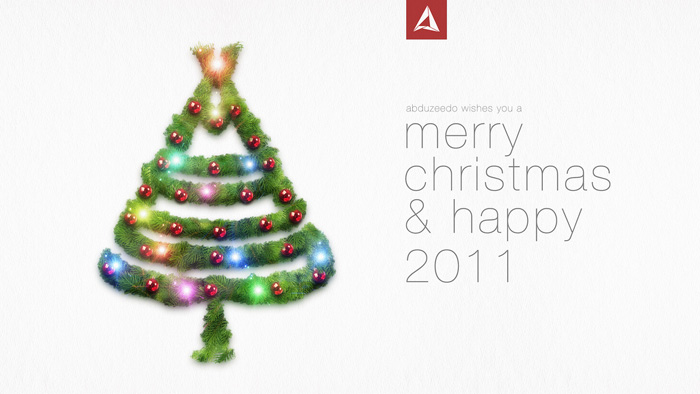萬盛學電腦網 >> 圖文處理 >> Photoshop教程 >> ps入門教程 >> PS利用圖案圖章及混合器畫筆工具把人物轉油畫效果
PS利用圖案圖章及混合器畫筆工具把人物轉油畫效果
這裡介紹一種手工制作油畫效果的方法,非常實用。過程:打開想要的素材,並定義成圖案;然後新建圖層,用圖案圖章工具配合合適的筆刷把人物主要部分塗出來,局部修改屬性後塗出初步的繪畫痕跡;再用混合器畫筆增加細節,頭發等需重新簡單繪制。
原圖

<點小圖查看大圖>
最終效果

1、打開一張人像照片(選擇光感較強,易於塑造明暗,同時最好顏值較高增加繪畫興趣)右上角模式選擇為繪畫模式。
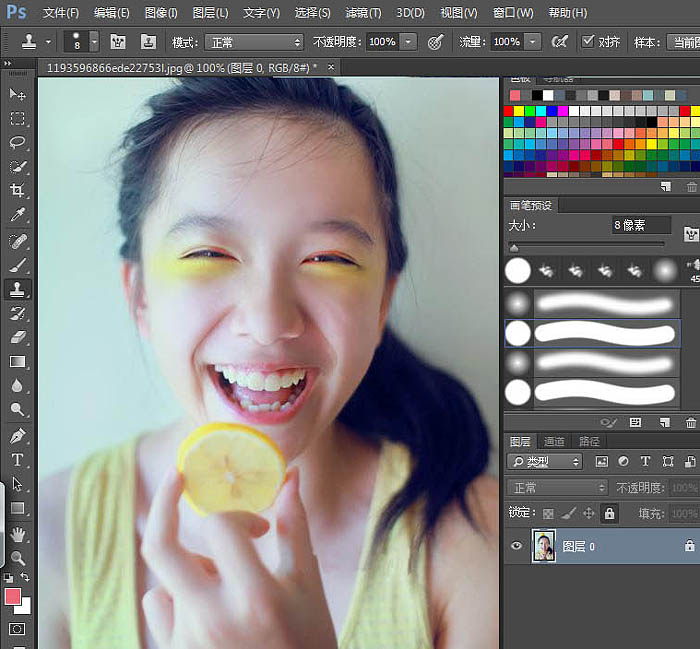
2、解鎖當前圖層(原本默認的圖層右側有個小小的鎖的樣子),並定義當前圖層為新圖案。
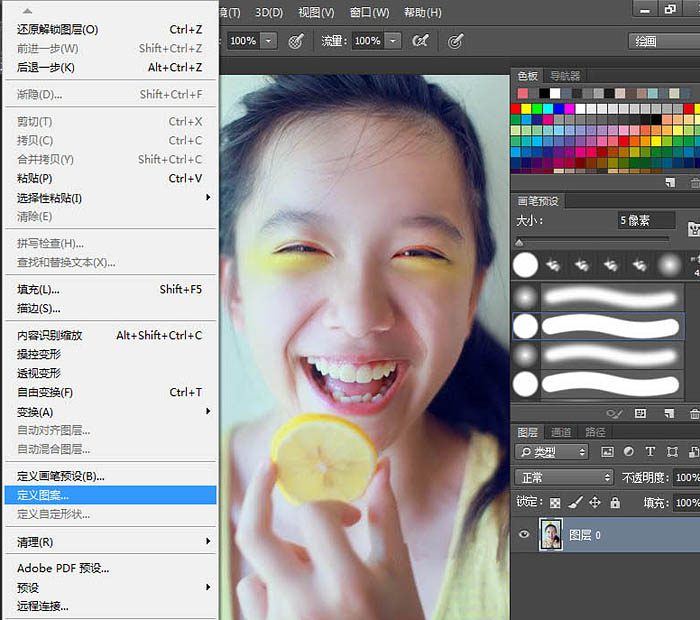
3、點擊圖案圖章工具,在生成的圖案選擇欄裡找到生成的新定義圖案。
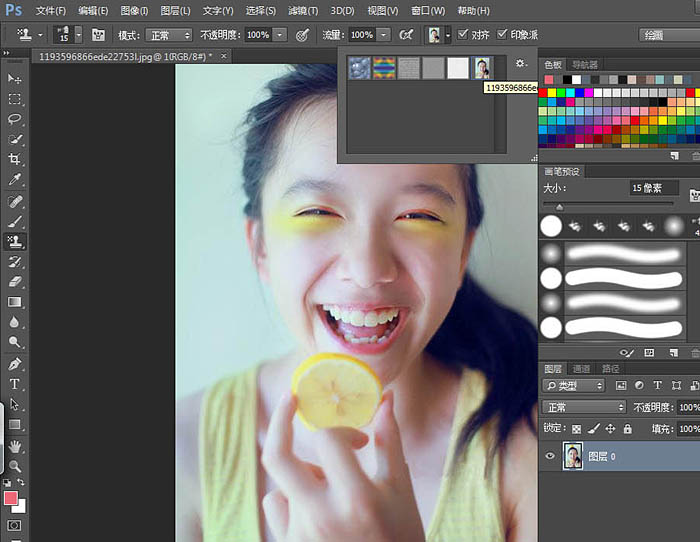
4、新建兩個空白圖層(快捷鍵shift+F5填充為白色圖層,如圖所示放置圖層)。
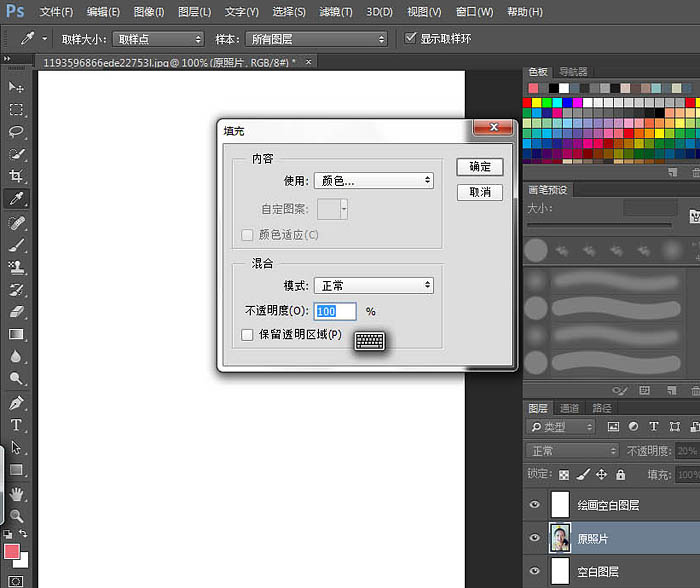
5、選擇照片圖層,將透明度變為20%。
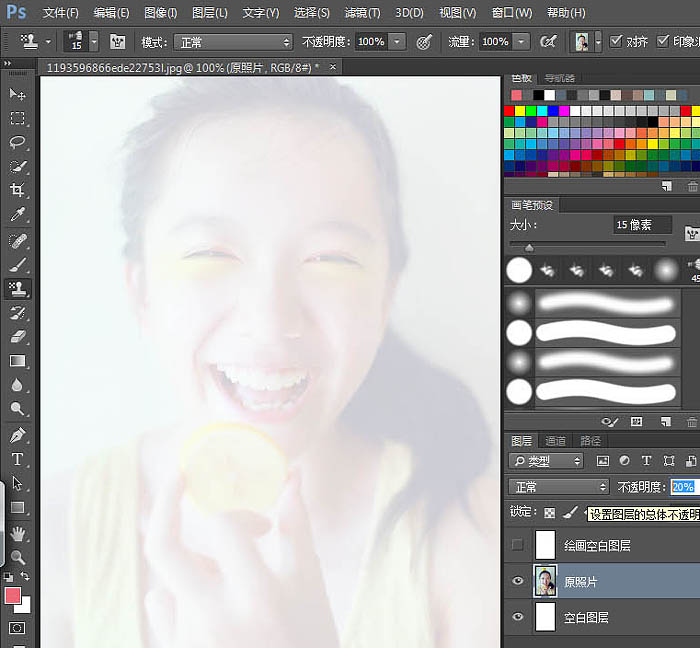
6、選擇圖案圖章工具,確定圖案為照片,並取消“印象派”對勾,選擇喜愛的筆觸,我選擇的是圓扇形筆觸,熟悉畫筆工具的一聽就懂了吧,之後把需要繪畫的部分刷出來。
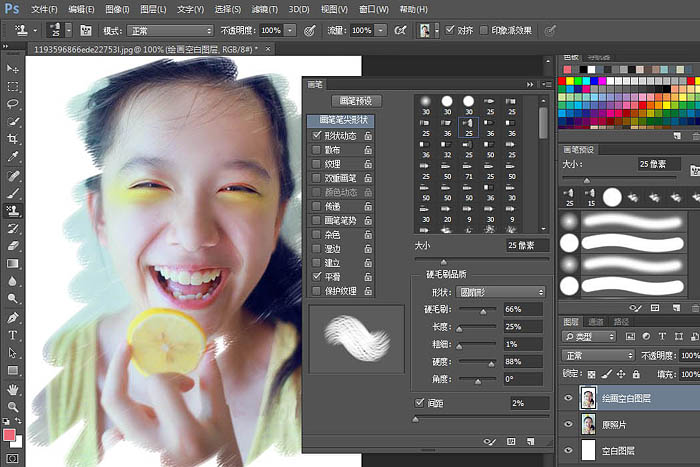
7、面部保留全部照片細節先不動它,結合使用圖案圖章工具和畫筆混合工具(畫筆工具),將頭發、手部、衣著顏色打亂,有鮮明的色塊筆觸感。
不用面面俱到,稍微做出留白部分更像繪畫中的筆觸間隙,一定要注意明暗及形,多嘗試使用不同的畫筆筆觸結合使用,效果更佳哦。

8、為方便之後的塗抹,用修復工具將頭發發絲除去,後期抹色常常會因為發絲等 使得顏色發髒 所以做干淨方便後期(衣服多余的邊角花紋亦可以采取同樣的方式除去)。
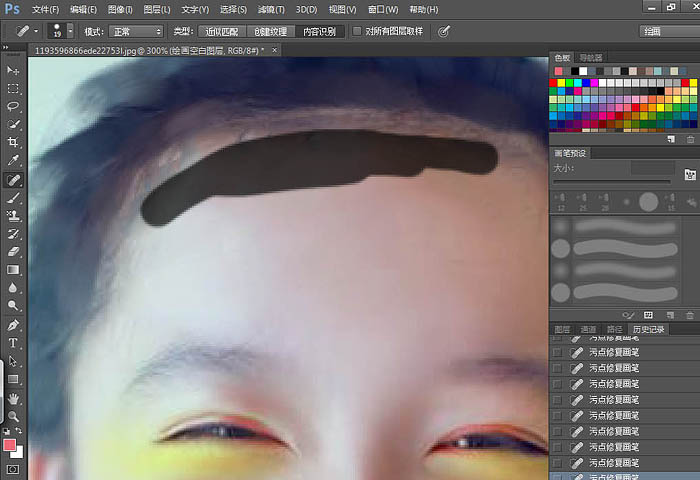
9、圖案圖章工具順面部結構進行塗抹(這裡記得勾選“印象派效果”),注意不要破壞臉部肌肉明暗線,塗抹完成後的人臉像敷上面膜,水嫩嫩的是不是已經有點繪畫的效果了呢?這時候可以悄悄獎勵自己一顆糖哦。

10、選擇畫筆工具,按住alt 拾取深色顏色,作出頭發暗面(筆觸選擇圓扇形毛刷)。好吧其實佐佐大人也不確定你們會不會做到第九步就滿足而交作業了呢。
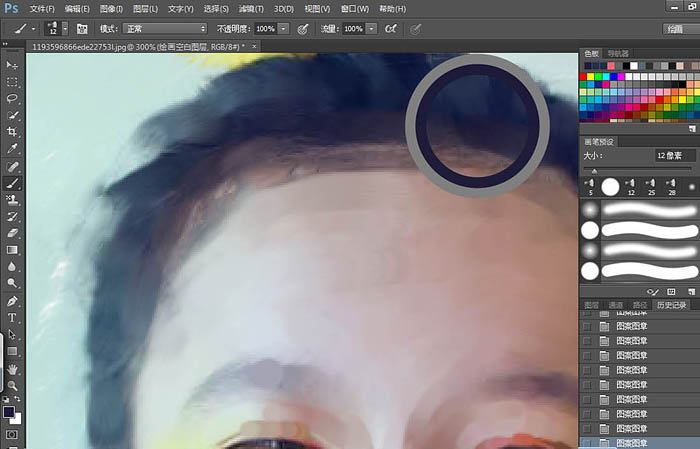
11、按照頭發走勢畫出頭發,區別明暗,顯現立體感。上色的同時,學會使用畫筆混合工具,將頭發自然抹出
(運筆要流暢自如)。
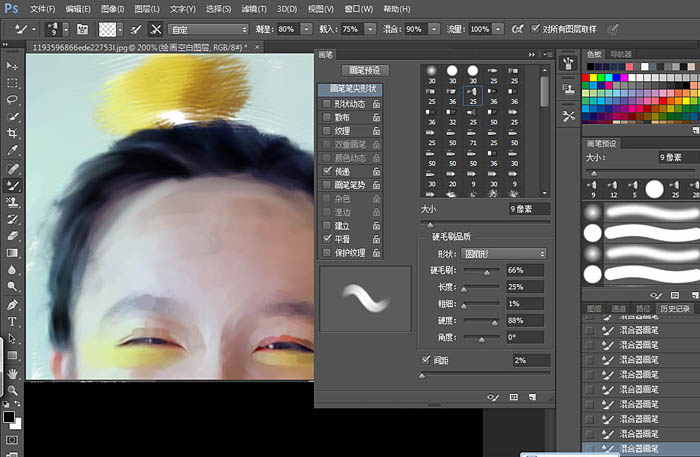
12、對眼睛重新描線,並提亮瞳孔,眉毛用筆尖加少許線條,淡化。(眼睛的刻畫尤為重要,一雙不靈不靈的眼睛能為成品增色不少,眼睛高光不宜多,顏色依照原照片少有提亮即可)。
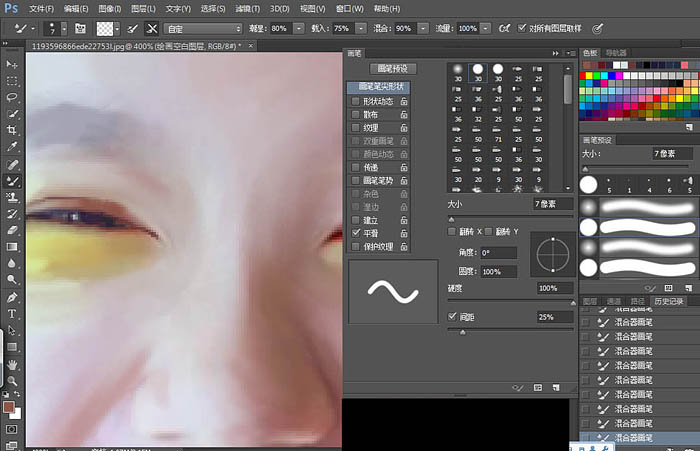
13、繼續深入結合畫筆工具使面部更加細膩,注意口輪匝肌線條的刻畫,必要時用畫筆拾取深色加深,在用混合畫筆抹勻。鮮艷嘴唇色彩,提亮牙齒,高光適當。
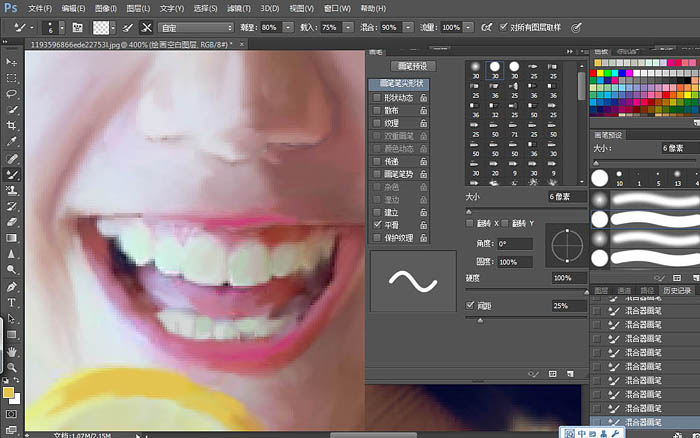
14、用混合畫筆工具將“色塊手”變得更加細膩。
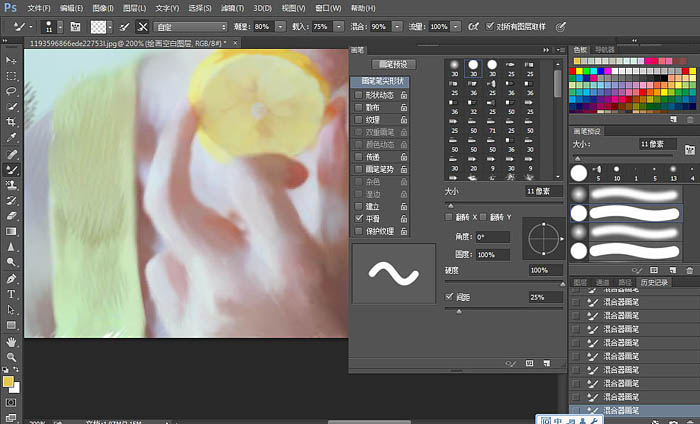
15、耳根處的零散頭發可以先用畫筆抹上一條顏色,在用混合畫筆工具順發勢塗抹拉長。
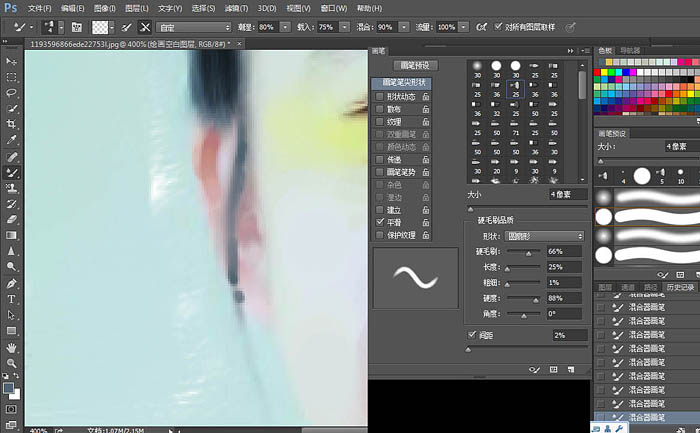
效果慢慢出來了。
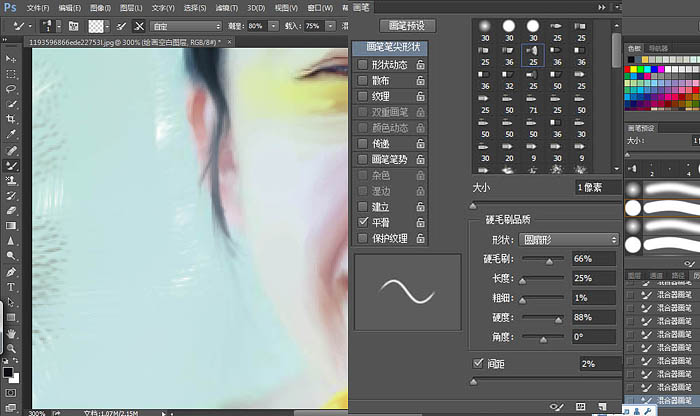
16、是不是很簡單也很有效果?身後的頭發虛化這樣一來,頭發全部塑造好啦。
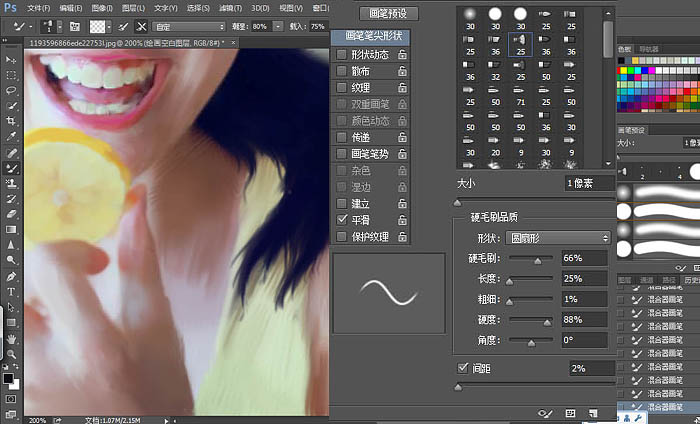
17、最後稍作修改一張blingbling的手繪作品就誕生了,是不是很棒啊。
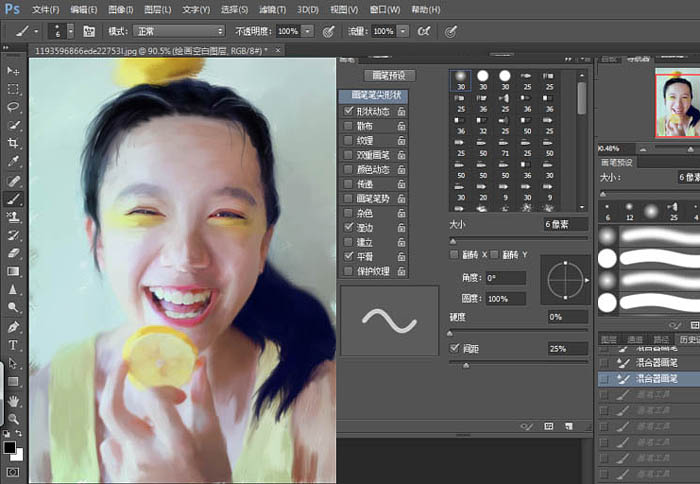
最終效果: